Aperçu de Mitel One Mobile Application
L’écran principal de l'application Mitel One Mobile comporte deux sections principales :
A - Écran d'accueil
B - Menu de navigation
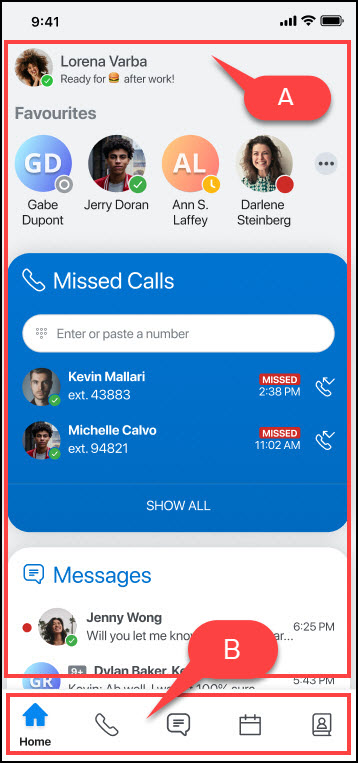
- Les fonctions disponibles dans l'application Mitel One pour un utilisateur dépendent de la licence que ce dernier a achetée. Pour plus de détails sur les licences, consultez la section Prise de licences du PBX spécifique dans le Guide de déploiement Mitel One. Un administrateur CloudLink peut activer ou désactiver des fonctionnalités Mitel One spécifiques pour un utilisateur. Contactez votre administrateur CloudLink si vous n'avez pas accès aux fonctionnalités mentionnées dans la licence que vous avez souscrite.
- Ray Baum n'étant pas pris en charge par le MiVoice Office 400 PBX, la téléphonie est désactivée sur Mitel One web application pour les utilisateurs du MiVoice Office 400 PBX en Amérique du Nord.
Écran d'accueil
L’écran d’accueil offre un accès facile à toutes les fonctionnalités de l’application et permet des communications rapides avec vos contacts.
L'écran d’Accueil s'affiche :
- l'avatar de l'utilisateur sur la partie supérieure gauche de l'écran.
- les widgets suivants :
- Favoris
- Messages
- Appels manqués
- Fonctions rapides
Avatar
En appuyant sur l'avatar en haut à gauche de l'écran de l'application, vous ouvrez un panneau qui vous permet de modifier plusieurs paramètres. Les paramètres les plus importants comprennent la modification de votre avatar, de votre numéro de téléphone portable, de votre présence et d'un message d'état personnalisé, l'activation ou la désactivation de l'utilisation des minutes de l'opérateur, l'exécution en arrière-plan (Android uniquement), la modification du niveau de journalisation, la soumission d'un problème et le partage de commentaires sur l'application ; l'accès à la documentation d'aide en ligne, aux informations sur les versions, à la politique de confidentialité et au contrat de licence de l'utilisateur final; et l'affichage du numéro de version de l'application. Pour de plus amples informations, reportez-vous à Gérer les paramètres de Mitel One.
Widgets
- Favoris
L'application Mitel One Mobile vous permet d'ajouter jusqu'à 48 contacts en tant que favoris. Le widget Favoris affiche également les numéros abrégés et les groupes d'utilisateurs que vous avez ajoutés à votre Mitel One Web Application. Pour de plus amples informations, reportez-vous à Définir vos favoris.
- Appels manqués
Le widget Appels manqués affiche les appels que vous avez manqués. En appuyant sur l'option AFFICHER TOUS dans le widget, vous ouvrez le menu Téléphone où vous pouvez :
- Afficher tous les appels sortants et entrants dans la liste Tous
- Afficher seulement les appels entrants qui n’ont pas été répondus dans la liste Appels manqués
- Rechercher un contact dans le répertoire à l'aide de l’icône de Recherche.
Pour de plus amples informations, reportez-vous à Téléphone.
- Messages
Le widget Messages répertorie tous les messages récents que vous avez reçus, par ordre chronologique. Pour répondre à un message dans le widget Messages, appuyez sur le message. Cela ouvre la session de messagerie avec ce contact en affichant les messages que vous avez reçus.
Pour de plus amples informations, reportez-vous à Messages.
- Fonctions rapides
Le widget Fonction rapide répertorie quatre types de fonction fréquemment utilisées disponibles en tant que Fonctions rapides dans Mitel One Mobile Application. Vous pouvez activer ou désactiver l’une de ces fonctions en sélectionnant la touche de fonction rapide correspondante.
Pour de plus amples informations, reportez-vous à . Fonctions rapides
Menu de navigation
Le menu de navigation affiche les icônes pour accéder aux différentes fonctions de l’application. Seules les fonctionnalités dont vous possédez les licences d'utilisation s'affichent.
 Accueil — En appuyant sur l'icône Accueil, vous ouvrez l'écran d'accueil qui permet d'accéder facilement à toutes les fonctionnalités de l'application et de communiquer rapidement avec vos contacts. Pour plus d'informations, voir Écran d’accueil.
Accueil — En appuyant sur l'icône Accueil, vous ouvrez l'écran d'accueil qui permet d'accéder facilement à toutes les fonctionnalités de l'application et de communiquer rapidement avec vos contacts. Pour plus d'informations, voir Écran d’accueil. Téléphone — En appuyant sur l'icône Téléphone, vous ouvrez l'écran d'historique des appels de l'application qui vous permet de visualiser tous les appels sortants, entrants et manqués. Pour de plus amples informations, reportez-vous à Téléphone.
Téléphone — En appuyant sur l'icône Téléphone, vous ouvrez l'écran d'historique des appels de l'application qui vous permet de visualiser tous les appels sortants, entrants et manqués. Pour de plus amples informations, reportez-vous à Téléphone.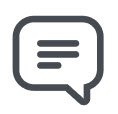 Messages — En appuyant sur l'icône Messages, vous ouvrez le menu des messages qui affiche tous les flux et les messages que vous avez reçus, par ordre chronologique. Pour de plus amples informations, reportez-vous à Messages.
Messages — En appuyant sur l'icône Messages, vous ouvrez le menu des messages qui affiche tous les flux et les messages que vous avez reçus, par ordre chronologique. Pour de plus amples informations, reportez-vous à Messages. Meetings — En appuyant sur l'icône Meetings dans la barre de navigation au bas de votre écran mobile, vous ouvrez le menu Meetings. Pour de plus amples informations, reportez-vous à Réunions.
Meetings — En appuyant sur l'icône Meetings dans la barre de navigation au bas de votre écran mobile, vous ouvrez le menu Meetings. Pour de plus amples informations, reportez-vous à Réunions.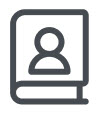 Contacts — En appuyant sur l'icône Contacts, vous ouvrez le menu Contacts qui vous permet d'accéder à tous vos contacts professionnels et personnels. Il vous permet également d'effectuer une recherche rapide dans la liste des contacts pour trouver le contact avec lequel vous souhaitez communiquer. Pour de plus amples informations, reportez-vous à Contacts.
Contacts — En appuyant sur l'icône Contacts, vous ouvrez le menu Contacts qui vous permet d'accéder à tous vos contacts professionnels et personnels. Il vous permet également d'effectuer une recherche rapide dans la liste des contacts pour trouver le contact avec lequel vous souhaitez communiquer. Pour de plus amples informations, reportez-vous à Contacts.